Come rimuovere la password dai fogli protetti di Excel
Quando lavori con dati sensibili, potresti imbatterti in fogli Excel protetti(protected Excel sheets) . Potresti anche voler consentire ad altre persone di accedere a tali informazioni, senza condividere i tuoi passcode (o di qualcun altro) con loro. In tal caso, puoi rimuovere una password da un foglio o un file Excel protetto e quindi condividere il documento in sicurezza con i tuoi colleghi.
Ecco alcuni metodi e strumenti diversi che puoi utilizzare per rimuovere una password da un foglio Excel protetto.(Excel)

Come verificare se il file Excel è crittografato(How to Check if the Excel File Is Encrypted)
Prima di provare a decifrare un documento Excel(Excel) protetto da password , devi scoprire se l'intero file è crittografato o se è solo un foglio protetto all'interno della cartella di lavoro.(a sheet within the workbook)

Per farlo, prova ad aprire il tuo file Excel . Se puoi aprire e visualizzare il file, ma non puoi modificarlo, significa che solo un foglio di lavoro nella cartella di lavoro di Excel è protetto da password. Se apri il file e ricevi un avviso pop-up che ti chiede di inserire una password, l'intero file Excel è crittografato e non sarai in grado di aprirlo facilmente.
Come rimuovere la protezione da un foglio Excel se si conosce la password(How to Unprotect an Excel Sheet if You Know the Password)
Se ricordi la password del foglio Excel o della cartella di lavoro, devi semplicemente rimuoverla per rimuovere la protezione del documento. Ciò può tornare utile quando desideri condividere il file con un collega( share the file with a colleague) o un amico e hai bisogno che anche loro apportino modifiche.
In tal caso, non è necessario violare la password o utilizzare strumenti di terze parti per annullare la protezione del documento. Puoi rimuoverlo in sicurezza all'interno di Microsoft Excel . Per annullare la protezione di un foglio Excel , attenersi alla procedura seguente.(Excel)
- Apri il documento Excel(Excel) protetto da password . Se il tuo file Excel non è crittografato, potrai aprirlo e visualizzarlo senza dover inserire la password.

- Trova il foglio di cui hai bisogno per rimuovere la protezione nella parte inferiore della cartella di lavoro di Excel(Excel Workbook) . Il foglio protetto da password avrà accanto l'icona di un lucchetto.

- Fare clic con il pulsante destro del foglio e selezionare Annulla protezione foglio(Unprotect Sheet) .

- Digita la password nella finestra pop-up e seleziona Ok .
Se vedi scomparire l'icona del lucchetto accanto al nome del foglio, il tuo foglio ora non è protetto. Se all'interno della cartella di lavoro sono presenti molti fogli protetti da password, sarà necessario annullare la protezione di ciascuno di essi.
Rimuovere la password da Excel utilizzando un'app di terze parti(Remove Password from Excel Using a Third-Party App)
Se hai smarrito la password e devi decifrare un file Excel crittografato , dovrai utilizzare strumenti diversi da Microsoft Excel . Tutti questi strumenti richiedono l'acquisto di una versione con licenza, quindi rimuovere una password dal file ti costerà.
Le versioni moderne di Excel utilizzano metodi di crittografia avanzati che rendono estremamente difficile e spesso impossibile rimuovere da soli una password dimenticata dal documento. Quindi, a meno che il tuo documento Excel non sia stato crittografato prima del 2013, dovrai utilizzare un'app di terze parti per decifrarlo.
Chiave Excel Passware(Passware Excel Key)
Un buon esempio di software in grado di farlo è Passware Excel Key . È un semplice strumento di rimozione password di Excel che supporta tutte le versioni di Excel . Ciò significa che puoi usarlo per decifrare qualsiasi file Excel , anche se non sai quando è stato crittografato. Prima di acquistare la licenza, puoi anche scaricare una versione demo e testarla. La versione demo, tuttavia, recupererà solo i primi 3 caratteri della tua password.

Per decifrare un file Excel(Excel) protetto da password utilizzando Passware Excel Key , tutto ciò che devi fare è installare l' app Passware Excel Key sul tuo computer e quindi utilizzarla per aprire il file Excel . A seconda della complessità della password, il processo di ripristino potrebbe essere terminato in pochi minuti.
Durante il test dello strumento rispetto alla "password" del codice di accesso, il ripristino ha richiesto poco meno di 15 minuti. Tuttavia, tieni presente che se utilizzi una password più complessa che contiene sia lettere, numeri e simboli, il processo di ripristino potrebbe richiedere ore.
Una caratteristica utile di Passware Excel Key è che il software supporta anche password multilingue. La licenza del kit base parte da $ 49 e viene fornita con una garanzia di rimborso di 30 giorni. Puoi anche scaricare una versione demo per vedere prima come funziona lo strumento.
iSeePassword Excel Recupero password(iSeePassword Excel Password Recovery)
Un altro strumento che raccomanderemo è lo strumento iSeePassword Excel Password Recovery(iSeePassword Excel Password Recovery) , chiamato anche Dr Excel . Ecco come rimuovere una password da un file Excel utilizzando Dr Excel .
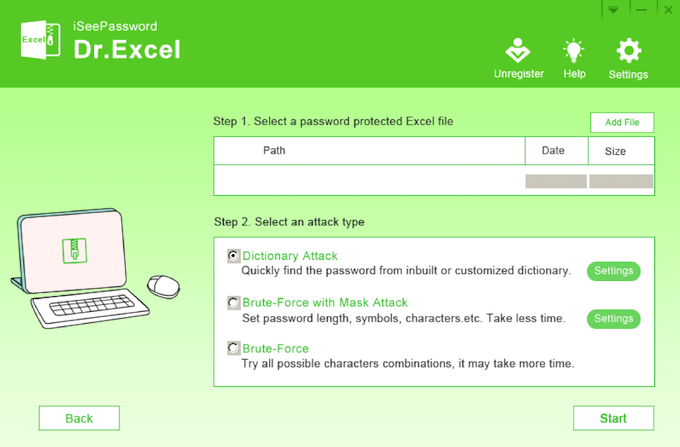
- Scarica e installa Dr Excel sul tuo computer.
- Apri Dr Excel e seleziona Recupera password aperta da Excel(Recover Open Password from Excel) o Rimuovi cartella di lavoro, password foglio di lavoro(Remove Workbook, Worksheet Password) .
- Nel passaggio 1(Step 1) , seleziona Aggiungi file(Add File) e scegli il tuo file Excel.
- Nel passaggio 2(Step 2) , seleziona il tipo di attacco che desideri utilizzare per decifrare la password: Dictionary Attack se ricordi di aver utilizzato una password semplice di sole lettere, Brute-Force con Mask Attack(Brute-Force with Mask Attack) se desideri rimuovere la password più rapidamente, oppure Brute-Force se ricordi che è una password difficile.
- Seleziona Inizia(Start) .
Se hai utilizzato una password semplice di meno di 6 caratteri, dovresti riuscire a decifrarla entro un'ora. Tuttavia, se hai utilizzato un passcode più complesso che contiene lettere, numeri e simboli, la rimozione richiederà diverse ore.
La licenza Dr Excel(Dr Excel) costa $ 29,95 per l'uso a vita. Puoi anche utilizzare la versione di prova per testare il software prima di acquistarlo.
Come rimuovere la password da Excel Online (How to Remove Password from Excel Online )
Se non vuoi installare nuovo software o non hai tempo per farlo, puoi utilizzare uno degli strumenti di rimozione delle password disponibili online, come Password-Find . Per rimuovere una password dal file Excel utilizzando Trova password(Password-Find) , segui i passaggi seguenti.
- Apri il sito Web Trova password.

- Seleziona Rimuovi la protezione del tuo file(Unprotect Your File) .
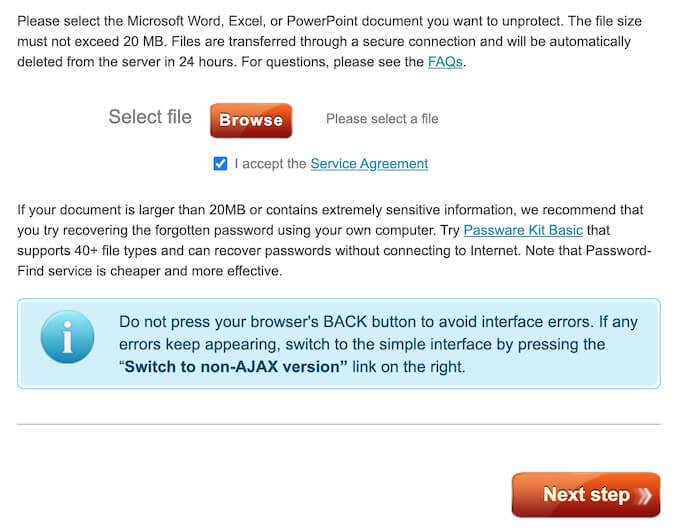
- Seleziona Sfoglia(Browse) per caricare il tuo documento Excel . Quindi scorri verso il basso e seleziona Passaggio successivo(Next Step) .
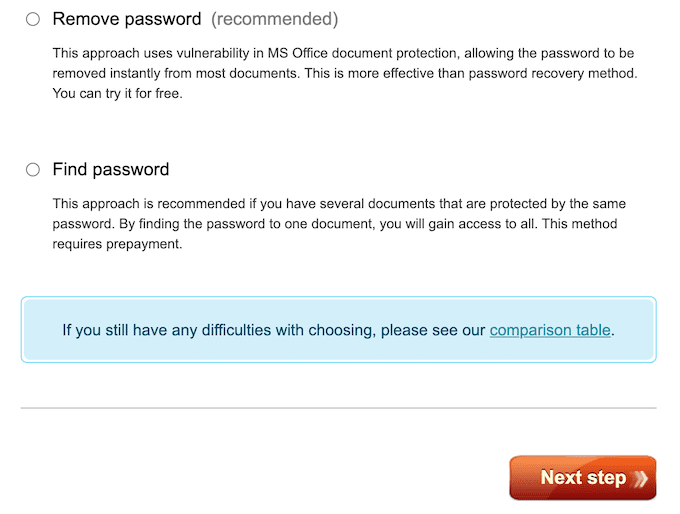
- Seleziona Rimuovi password(Remove password) o Trova password(Find password) , quindi seleziona Passaggio successivo(Next Step) per confermare.
Un vantaggio di Password-Find è la velocità con cui craccherà la password del tuo file Excel . Durante il test con la "password" del codice di accesso facile, è stato rimosso in pochi secondi, nemmeno minuti o ore che puoi aspettarti da strumenti simili. Il codice di accesso più difficile che contiene lettere, numeri e simboli ha comunque richiesto solo meno di 2 minuti per essere rimosso.
Dopo aver rimosso la password, puoi controllare la versione demo del tuo file Excel non protetto . Per accedere completamente al tuo file e scaricarlo per un uso futuro dovrai acquistare una licenza del prodotto Password-Trova che costa $ 13.
Altri metodi che puoi utilizzare(Other Methods You Can Use)
Se non vuoi spendere soldi per decifrare il tuo documento Excel , o se i metodi che hai usato falliscono, puoi provare altre tecniche per rimuovere una password da Excel(remove a password from Excel) . Tieni(Bear) presente che richiedono molto più tempo e meno adatti ai principianti rispetto all'utilizzo di uno strumento di rimozione della password.
Hai mai dovuto rimuovere una password da un file Excel ? Quale(Which) metodo hai usato per farlo? Condividi la tua esperienza con il cracking di documenti Excel nella sezione commenti qui sotto.
Related posts
Come proteggere con password un PDF per tenerlo al sicuro
Come calcolare la deviazione standard in Excel
Recupera i dati di Excel direttamente da una pagina Web
Come proteggere con password un'unità flash USB
Trova la password WiFi in Windows 10 usando CMD
Disattiva il controllo dell'account utente (UAC) per un'applicazione specifica
Come recuperare un account Facebook hackerato
Come aprire un file bloccato quando un altro programma lo sta utilizzando
Crea un'app desktop Gmail con questi 3 client di posta elettronica
Come rimuovere, decifrare o rompere una password XLS di Excel dimenticata
Come pilotare un drone per principianti assoluti
Come impostare una password per un disco rigido esterno
Come rimuovere Password da Excel File
Come modificare la password Wi-Fi
Sblocca i file zip protetti da password
Come mantenere il software del PC aggiornato automaticamente
Rimuovi istantaneamente gli sfondi dalle immagini usando l'IA
Come convertire un disco dinamico in un disco di base
Come acquisire schermate su Nintendo Switch
7 Suggerimenti tecnici per l'ottimizzazione SEO per qualsiasi sito web
